
Napa iki bisa dibutuhake? Contone, kanggo ngakses Internet kanthi tablet sing ora dilengkapi modul 3G utawa LTE, tinimbang tuku modem 3G lan kanggo tujuan liyane. Nanging, elinga tarif operator transmisi data lan aja lali manawa macem-macem piranti bisa ngunduh nganyari lan informasi standar liyane (contone, kanthi nyambungake laptop, sampeyan ora bisa ndeleng sepira nganyari fase sing dimuat).
Wi-Fi Akses Saka Telpon ing Android
Sampeyan uga bisa migunani: Cara nyebarake Internet karo Android ing Wi-Fi, Bluetooth lan USB
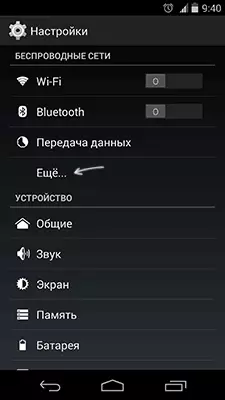
Kanggo nggunakake smartphone Android minangka router, pindhah menyang setelan, banjur, ing jaringan "nirkabel", pilih "Liyane ..." lan layar sing sabanjure - "Mode Modem".
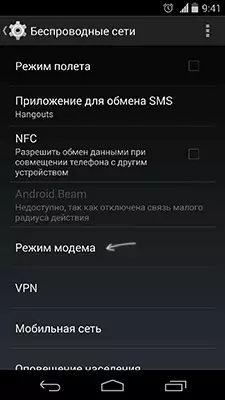
Tandhani item titik akses Wi-Fi. Setelan jaringan nirkabel digawe dening telpon bisa diganti ing item sing cocog - "Nyetel Akses Wi-Fi".
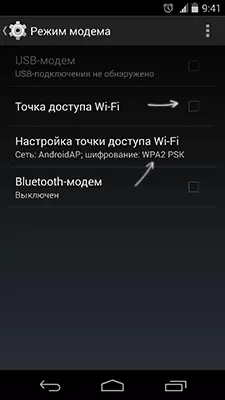
Kanggo ngganti, jeneng titik akses SSID kasedhiya, jinis enkripsi jaringan lan sandhi Wi-Fi. Sawise kabeh setelan, sampeyan bisa nyambung menyang jaringan nirkabel saka piranti apa wae sing ndhukung.
iPhone minangka router
Contone iki nyatakake iOS 7, ing versi kaping 6, iki ditindakake kanthi cara sing padha. Kanggo ngaktifake Wi-Fi Wi-Fi Wi-Fi Wireless Point ing iPhone, pindhah menyang "Setelan" - "komunikasi selular". Lan mbukak item mode modem.
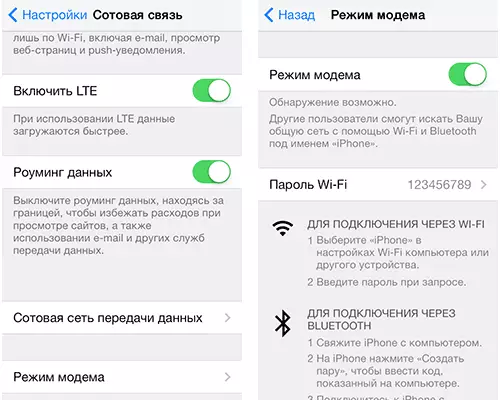
Ing layar setelan sabanjure, aktifake mode modem lan nyetel data kanggo ngakses telpon, khususe, sandhi Wi-Fi. Titik akses sing digawe dening telpon bakal diarani iPhone.
Distribusi Wi-Fi Online Wi Kanthi Windows Phone 8
Alamiah, kabeh bisa ditindakake ing telpon Windows 8 8 kanthi padha. Kanggo ngaktifake mode router Wi-Fi ing WP8, tindakake ing ngisor iki:
- Menyang setelan banjur bukak item "Internet Internet".
- Aktifake "akses bareng".
- Yen perlu, nyetel setelan Titik Akses Wi-Fi, sing klik tombol "Instalasi" lan ing tombol "Broadcast", banjur jeneng sandhi nirkabel, lan sandhi kanggo sambungan nirkabel sing kalebu paling ora 8 karakter.
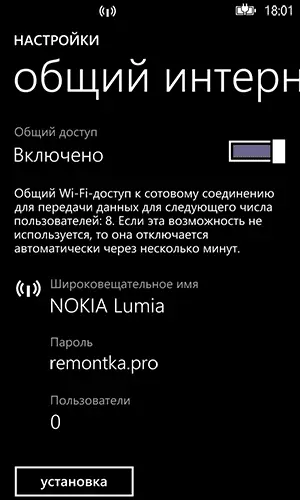
Iki rampung ing iki.
Informasi tambahan
Sawetara informasi tambahan sing bisa migunani:
- Aja nggunakake karakter cyrillic lan khusus kanggo jeneng jaringan lan sandhi nirkabel, yen ora ana masalah sing nyambung.
- Miturut informasi ing situs web Produsen telpon, nggunakake telpon minangka titik akses nirkabel, fungsi iki kudu ndhukung operator telecom. Aku durung ketemu manawa ana wong sing ora bisa kerja lan ora ngerti apa larangan kasebut bisa diatur, yen internet mobile bisa digunakake, nanging akeh informasi iki.
- Jumlah piranti sing bisa diandharake liwat Wi-Fi menyang telpon ing Windows Phone 8 potong. Aku uga Android lan iOS uga bisa nggarap jumlah sambungan sing padha, yaiku, cukup yen ora kakehan.
Iku kabeh. Muga-muga instruksi iki dadi wong sing migunani.
